A- Configurer sa connection internet avec
Internet Explorer![]()
B- Configurer sa messagerie avec Outlook
Express![]()
F- Participer à des forums de discussion
avec Outlook Express![]()
G- Effacer les traces de connexion internet
de votre PC: historique, cookies , fichiers temporaires![]()
A- CONFIGURER SA CONNEXION INTERNET AVEC INTERNET EXPLORER
En principe, lorsque vous vous abonnez à un FAI ( Fournisseur d'Acces à Internet) ce dernier vous remet un CD-ROM avec des paramètres de connexion tel que:
- Le code de connexion- Le mot de passe de connexion- Le code de messagerie- Le mot de passe de messagerie. Le FAI vous fourni aussi une adresse de messagerie que vous aurez choisi ensemble selon les adresses disponibles.
Lors de la mise en route du CD ROM de connexion internet, le logiciel vous demandera d'inscrire les differents paramètres de connexion et configurera automatiquement votre navigateur internet et votre messagerie. Il ne vous restera plus qu'à vous connecter.
Mais si vous êtes pressé, que vous n'avez pas encore votre CD ROM de connexion et que votre FAI vous a donné les paramètres de connexion par téléphone vous pouvez configurer manuellement votre messagerie. Dans ce cas demander à votre FAI le numéro téléphonique d'acces à son serveur :0860..... et votre adresse IP si elle ne vous est pas attribuée automatiquement à chaque connexion.
Pour l'exemple: vous vous abonnez à wanadoo integrale
: code connexion: sezame/ mot de passe connexion: 007/ code messagerie: dupont / mot de passe messagerie:phenix / adresse e-mail: dupontmartin@wanadoo.fr / n° acces :0860999999 / adresse IP automatique
1- Double cliquer sur poste de travail / Acces reseau à distance/ Nouvelle connexion
Dans "Entrer un nom pour l'ordinateur appellé" inscrivez: "Wanadoo". Dans "Selectionner un périphérique", le nom de votre modem devrait apparaître automatiquement, cliquez ensuite sur "suivant":
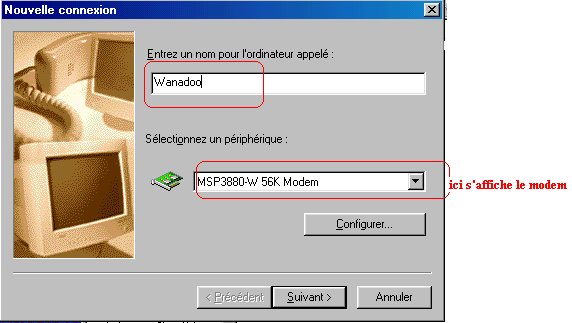
2-Entrer ensuite le numéro d'acces fourni par votre opérateur et cliquer sur "suivant":

3- Verifier les informations inscrites et cliquer sur "terminer":

Votre nouvelle connexion apparaît:
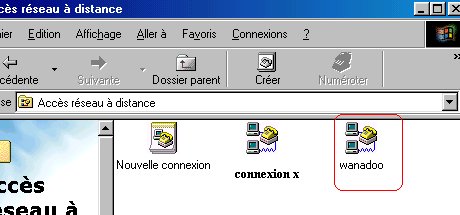
4-Double cliquez sur l'icône wanadoo et dans la boîte "Nom d'utilisateur" entrez votre code de connexion "sezame" et dans la boîte "mot de passe" entrez votre mot de passe connexion "007".N'oubliez pas de cocher ensuite " Enregistrer le mot de passe".
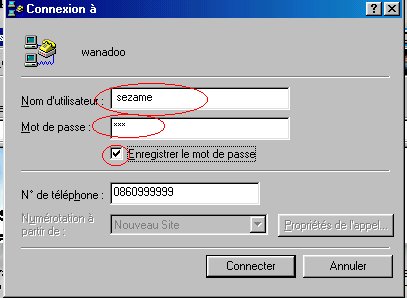
5-Avant de se connecter, il est important de vérifier quelques propriétés d'Internet Explorer, pour cela faites un clic droit avec la souris sur l'icône Internet Explorer présent sur le bureau et cliquez sur "propriétés" et sur l'onglet "connexion".
 ..
..
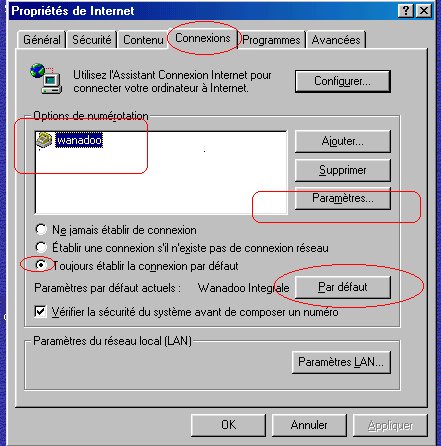
6- Cochez "Toujours établir la connexion par défaut", cliquez ensuite sur "Paramètres" et vérifiez que le nom d'utilisateur et le mot de passe sont inscrits sinon retapez les.

7- Cliquez ensuite sur "Propriétés", vérifiez que "Utiliser l'indicatif de zone" soit décoché et que le numéro de téléphone de votre FAI soit complet.

8- Cliquez sur l'onglet "Types de serveur", vérifiez que seules les cases " TCP/IP" et "Activer la compression logiciel" soient cohées (ceci fonctionne pour la majorité des serveurs mais renseignez vous aupres de votre FAI). Cliquez ensuite sur "Parametres TCP/IP".

9- Si votre FAI ne vous a pas donné d'adresse IP, il vous sera donc attribué automatiquement une adresse IP à chaque connexion. Veuillez donc chocher seulement les case suivantes:- Adresse IP attribuée par le serveur - Adresses de serveur de nom attribuées par serveur - Utiliser la compressiond'en-tête IP - Utiliser la passerelle par défaut pour le reseau distant.

10- Cliquez ensuite sur les "Ok" pour fermer toutes les fenêtre et cliquez sur "Appliquer" et "Ok" pour fermer la dernière fenêtre. Pour vous connecter, cliquez sur l'icône "Internet Explorer "present dans la barre de tâche ou sur le bureau, une boîte de dialogue apparaît, cliquez ensuite sur "connecter"

B- CONFIGURER SA MESSAGERIE AVEC OUTLOOK EXPRESS
En principe, lorsque vous vous abonnez à un FAI ( Fournisseur d'Acces à Internet) ce dernier vous remet un CD-ROM avec des paramètres de connexion tels que:
- Le code de connexion- Le mot de passe de connexion- Le code de messagerie- Le mot de passe de messagerie. Le FAI vous fourni aussi une adresse de messagerie que vous aurez choisi ensemble selon les adresses disponibles.
Lors de la mise en route du CD ROM de connexion internet, le logiciel vous demandera d'inscrire les differents paramètres de connexion et configurera automatiquement votre navigateur internet et votre messagerie. Il ne vous restera plus qu'à vous connecter.
Mais si vous êtes pressé, que vous n'avez pas encore votre CD ROM de connexion et que votre FAI vous a donné les paramètres de connexion par téléphone vous pouvez configurer manuellement votre messagerie. Dans ce cas demander à votre FAI le numéro téléphonique d'acces à son serveur :0860..... et votre adresse IP si elle ne vous est pas attribuée automatiquement à chaque connexion. Demander également les noms des serveurs du courrier électronique.
Pour l'exemple: vous vous abonnez à wanadoo integrale
: code connexion: sezame/ mot de passe connexion: 007/ code messagerie: dupont / mot de passe messagerie:phenix / adresse e-mail: dupontmartin@wanadoo.fr / n° acces :0860999999 / adresse IP automatique/ Serveur courrier entrant: pop.wanadoo.fr / Serveur courier sortant: smtp.wanadoo.fr
1- Cliquer sur l'icône "Outlook Express" de la barre de tâche et selectionner les options "Outils" et "Comptes":

2- Cliquer sur l'onglet "Courrier" puis sur "Ajouter" et "Courrier":
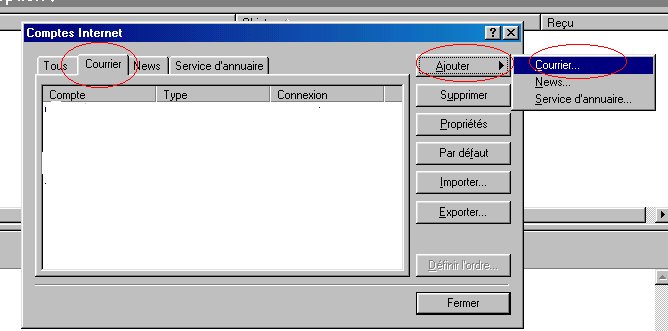
3-Dans la case "Nom complet", taper le nom que vous souhaitez attribuer à vos e-mail et cliquer sur "suivant"
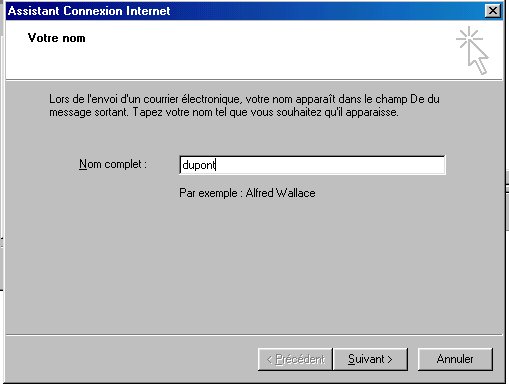
4- Cocher la case, "j'ai déjà une adresse e mail..."et dans la case "Adresse de messagerie", entrer votre adresse e-mail que votre FAI vous a attribuée, cliquer ensuite sur "suivant":

5-Vérifier que le serveur de courrier entrant est un serveur type POP3, entrer respectivement les noms des serveurs de courrier entrant et courrier sortant que votre FAI vous a donné:"pop.wanadoo.fr" et "smtp.wanadoo.fr" et cliquer sur "suivant"

6- Dans la case "Nom complet" entrer le code de messagerie que vous a fourni votre FAI, ici "dupont", dans la case "Mot de passe"entrer le mot de passe de messagerie que vous a fourni votre FAI, ici "phenix".Attention aux erreurs de frappe car pendant la saisie, le mot de passe apparaît sous forme d'étoiles. Cocher la case "Mémoriser le mot de passe", cliquer ensuite sur "Suivant".
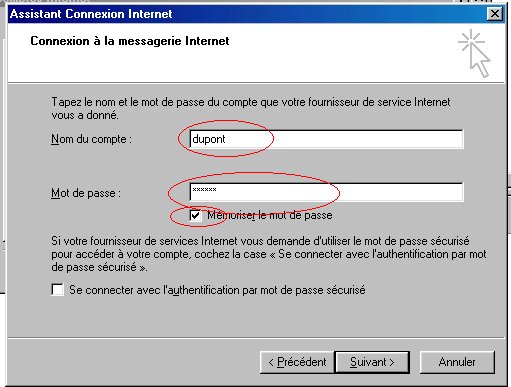
7-Cliquer ensuite sur "Terminer", la boîte de dialogue "Comptes internet" s'ouvre et votre compte messagerie apparaît sous la forme "pop.wanadoo.fr". Selectionner ce dernier et cliquer sur " Propriétés".

7- Cliquer sur l'onglet "Général" et dans la partie " Adresse de réponse" entrer votre adresse e-mail.
 .
.
8- Cliquer sur l'onglet "Serveurs" et vérifier qu'il n'y ai aucune erreur de saisie, par rapport aux informations fournies par votre FAI:

9- Cliquer sur l'onglet " Connexion ", cocher la case " Toujours se connecter à ce compte..." et sélectionner le compte auquel vous êtes abonné, ici "Wanadoo intégrale"

10- Cliquer sur l'onglet "Sécurité " selectionner l'Algorithme " 3DES"

10- Cliquer sur l'onglet " Avancé" vérifier les numéros de port des serveurs sont respectivement "25" et "110" pour "Sortant" et " Entrant". Vérifier que toutes les cases soient décochées, que le "délais d'attente du serveur" soit court. Cliquer ensuite sur " Appliquer" et "Ok". Fermer ensuite toutes les applications .

C- CONNAÎTRE SON ADRESSE IP
Certains FAI donnent une adresse IP permanente et d'autres attribuent une nouvelle adresse à chaque connexion. Pour connaître l'adresse IP que vous attribue votre FAI à chaque connexion, connectez vous à internet par l'intermédiaire de votre FAI, cliquez ensuite sur "Démarrer" / " Executer" / tapez ensuite "winipcfg" et cliquez sur "Ok" et vous verrez s'afficher votre adresse IP


D- CHATTER SUR INTERNET
Les "Chat" sur internet permettent des discussions en direct et par écrit. Ces discussions peuvent se réaliser aussi bien en public qu'en privé. Il existe beaucoup de sites qui proposent des "chat", pour notre exemple nous allons voir le "chat " de Wanadoo.
1- Connectez vous à internet, allez sur le site de Wanadoo: www.wanadoo.fr . Sélectionnez dans le menu à gauche "Chat":
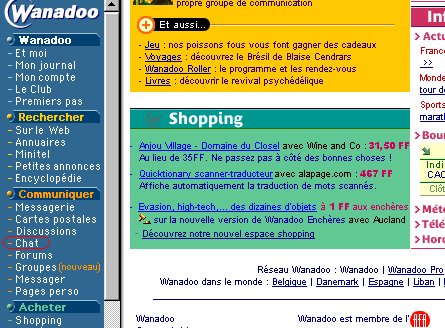
2- La page d'acceuil du chat s'ouvre, choisissez un pseudo et un salon de discussion par rapport à differents critères: tranche d'âge - thématiques - zones géographiques. Selectionnez une "interface" compatible avec votre navigateur ( Internet Explorer version 4 et + / netscape....). Cliquez sur la touche " Entrer maintenant":


3- Vous êtes maintenant dans le salon de discussion que vous avez choisi.
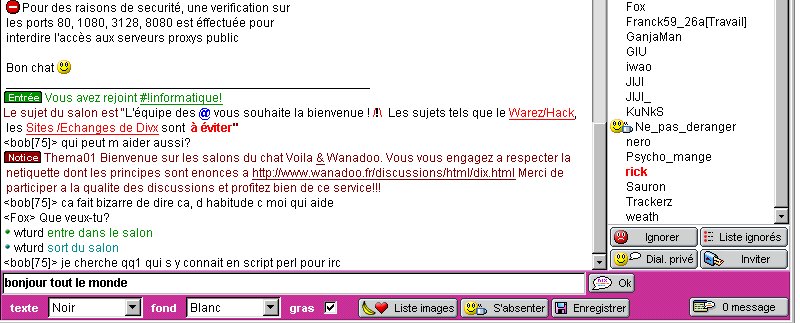
4- Votre pseudo apparaît en rouge, a droite, dans la liste des personnes présentes dans le salon. Pour dialoguer, écrivez une phrase dans la bande blanche, ici pour l'exemple "bonjour tout le monde " et cliquez sur "OK". Votre phrase apparaîtra avec votre pseudo dans la liste des discussions. Vous pouvez sélectionner le type de police de votre texte, sa couleur, son épaisseur et le fond en utilisant les boîtes de dialogue situées au dessous. Vérifiez ensuite si une personne vous répond.
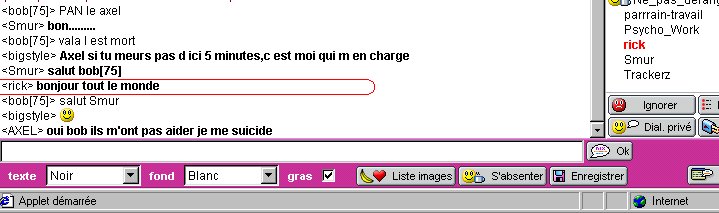
5- Si une personne veut dialoguer en privé avec vous, de façon que personne ne puisse voir vos conversations , on vous averti que vous avez un message, en bas à droite. Il suffit de cliquer dessus pour répondre en privé à votre interlocuteur.
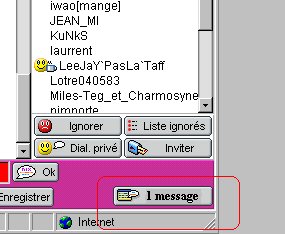
6- Dialoguez avec cette personne en privé, de la même façon qu'en public : les fonctions sont identiques:

7- Si vous voulez dialoguer en privé avec une personne, il suffit de sélectionner cette dernière dans la liste ( à droite ) des personnes présentes dans le salon:

8- Une boîte de dialogue s'ouvre avec le nom de la personne en haut à gauche, le dialogue peut alors commencer:

E- TELEPHONER PAR INTERNET
Pour cela vous devez utiliser un logiciel qui permet ce genre de communication comme Netmeeting de Microsoft, il vous faut bien évidenment un microphone et des haut-parleurs.
1- Pour installer Netmeeting, cliquer sur Poste de travail / Panneau de configuration / Ajout - Suppression de progammes et cliquez sur l'onglet "Installation de Windows"
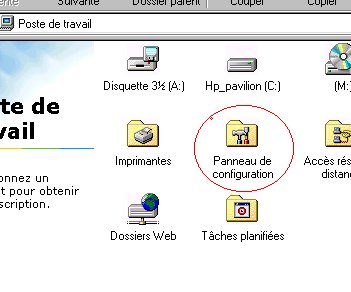


2- Sélectionnez " Communications" et cliquez sur " Détails":

3- Cochez " Netmeeting" et cliquez sur "OK". Suivez les instructions d'installation de netmeeting.

4- Pour communiquer avec " Netmeeting", les 2 PC qui communiquent doivent être au préalable connectés à internet. Vous devez donc fixer une heure de connexion avec votre interlocuteur. Il faut également que votre interlocuteur vous donne son adresse IP ( voir chapître C )pour que vous puissiez l'appeler. Si son adresse IP n'est pas permanente, utilisez le "chat" pour qu'il vous communique son adresse IP.
5- Ouvrez "Netmeeting" en cliquant sur Démarrer / Programmes / Accessoires / Outils internet / Netmeeting . Si vous utilisez "Netmeeting" pour la première fois remplissez le questionnaire d'enregistrement et cliquez successivement sur suivant.
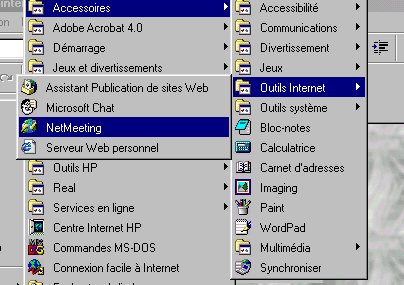
6-Cliquez sur le "téléphone" et dans la boîte de dialogue qui s'ouvre entrez l'adresse IP de votre interlocuteur et cliquez sur "Appel". Une fois la numérotation terminée vous pouvez communiquer, il se peut que vous perceviez un léger décalage dans les échanges. Attention de bien régler auparavant le volume de votre microphone et de votre haut parleur.
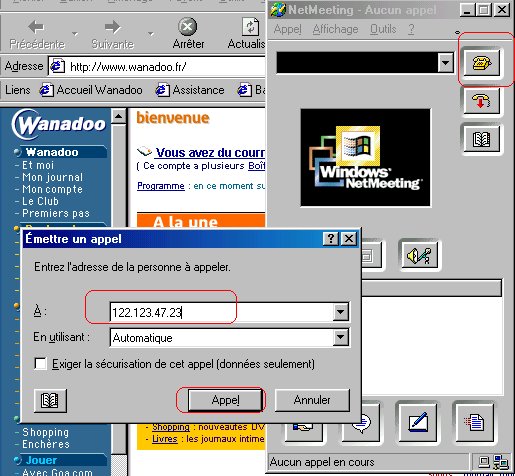
F- PARTICIPER A DES FORUMS DE DISCUSSION AVEC OUTLOOK EXPRESS
Le principe des forums de discussions est basé sur l'échange d'informations sur differents thèmes préalablement choisis. Par rapport au "chat" cette discussion ne se fait pas en direct, mais part des échanges d'e-mails. Contrairement à la messagerie électronique, tous les abonnés à un groupe de discussion peuvent voir les messages des autres.
Avant d'acceder aux groupes de discussion, il faut vérifier les paramétrages d'Outlook Express. Ces paramètres sont fournis par votre FAI. Il faut que votre FAI vous donne l'adresse de son serveur News ( serveur pour les forums de discussion).
1- Ouvrez sur Outlook Express, cliquez sur Outils / Comptes / selectionnez l'onglet News.

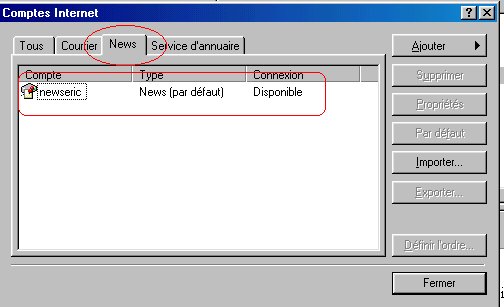
2- Si la boîte de dialogue est vide, demandez les paramètres de connexion à votre FAI. Une fois que vous les avez; cliquez sur "Ajouter ", selectionnez "News" et rentrez vos paramètres. Le principe est identique à la configuration de sa messagerie mais en plus simple.

3- Dans la case " Nom complet" tapez votre nom tel que vous souhaitez qu'il apparaisse,lors de l'envoi de vos messages et cliquez sur "Suivant":
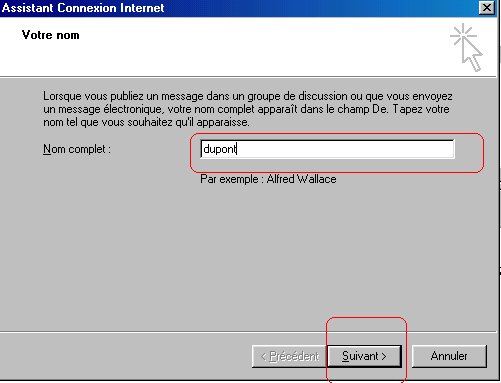
4-Dans la case "Adresse de messagerie" entrez votre adresse e-mail et cliquez sur " Suivant":
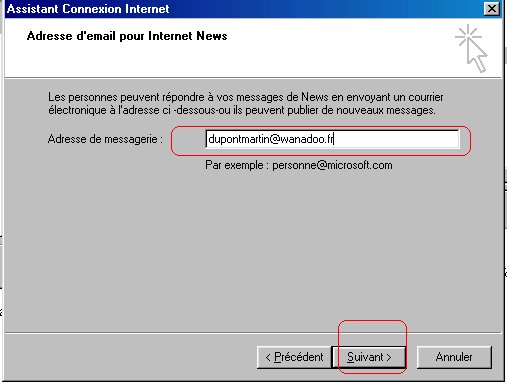
5-Dans la case serveur de News, entrez l'adresse News de votre FAI et cliquez sur " Suivant " et sur "Terminer". Votre configuration "News" est terminée.

6- Pour accéder aux groupes de discussion, connectez vous à internet, ouvrez Outlook Express, cliquez sur "Outils" et " Groupes de discussion"

7- La liste des groupes de discussion se télécharge
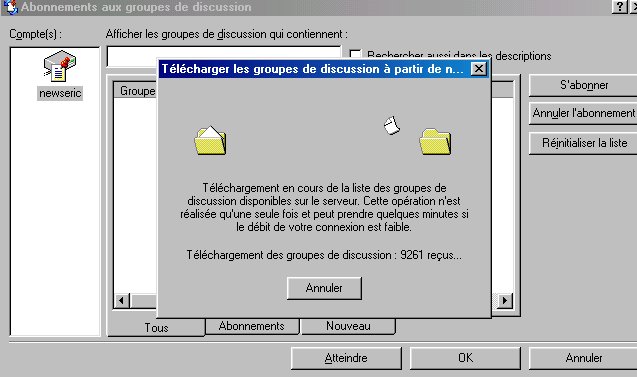
8- Dans la case " Afficher les groupes de discussion...." ecrivez ".fr" pour selectionner les groupes français uniquement.

8- Parmi la liste des groupes de discussion qui s'affiche selectionnez le groupe qui vous interesse. Voici un tableau qui vous aidera à faire un choix.
Groupes dont le nom comprend: |
Sujet du groupe: |
alt. |
sujet où tout est abordé |
soc. |
sujet relatif aux problèmes de société |
rec. |
sujet relatif aux jeux |
comp. |
sujet relatif à l'informatique |
misc. |
sujet inclassable |

9- Cliquez ensuite sur " S'abonner" et "Atteindre", Une liste d'interlocuteur s'affiche, il suffit d'en selectionner un pour y répondre comme pour un simple e-mail.


10- Les e-mails avec "RE" sont des réponses que vous pouvez consulter, elles peuvent vous interesser. Une fois abonné à un groupe de discussion, vous pouvez retrouver ce dernier en selectionnant la boîte "News", comme vous le faites pour selectionner "boîte de réception" ou la "boîte d'envoi ".

G- EFFACER LES TRACES DE CONNEXION INTERNET DE VOTRE PC: HISTORIQUE, COOKIES, FICHIERS TEMPORAIRES.
A) Effacez l'historique de vos connexions à internet
Ceci permet d'effacer l'historique de vos connexions à internet, de ce fait aucun autre utilisateur que vous même ne peut savoir où vous vous êtes connecté. Mais cette opération rend quasiment impossible une navigation hors connexion.
1- Faites un clic droit avec la souris sur l'icône Internet Explorer présent sur le bureau et cliquez sur "Propriétés":
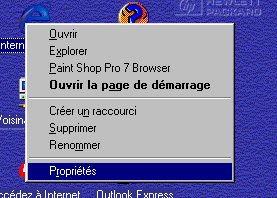
2- Cliquez ensuite sur "Effacer l'Historique":

B) Supprimez les fichiers internet temporaires
Grace à ces fichiers qui constituent la structure des pages internet que vous avez visitées, un utilisateur peut visualiser quand même les pages que vous avez visitées, même si vous avez effacé l'historique. Apres cette opération aucune page internet que vous avez visitée ne peut être affichée.
1- Faites un clic droit avec la souris sur l'icône Internet Explorer présent sur le bureau et cliquez sur "Propriétés":
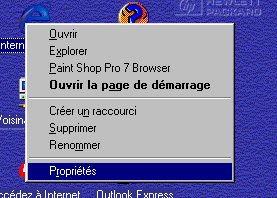
2- Cliquez ensuite sur " Supprimer les fichiers":

3- Cochez " Supprimer tout le contenu hors connexion" et cliquez sur "Ok"

C) Supprimez les Cookies
Non ce ne sont pas des gateaux, mais des fichiers transférés par les serveurs des pages que vous visitez. Ils permettent à l'annonceur web de contrôler la frequence de vos visites et de faciliter votre navigation sur le site lors de vos futures visites. Les cookies ne sont pas des fichiers programmes et ne peuvent pas modifier ou utiliser le contenu de votre PC.
1- Faites un clic droit avec la souris sur l'icône "Internet Explorer" présent sur le bureau, cliquez ensuite sur "Propriétés"et sur " Paramètres":
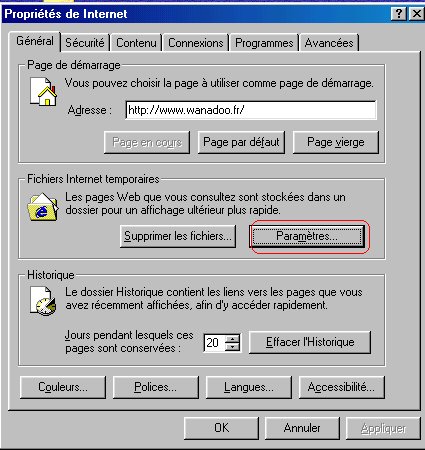
2- cliquez sur " Visualiser les fichiers":

3- Cliquez sur " Edition" et " Sélectionner tout":

4- Cliquez sur "Fichier" et " Supprimer":
